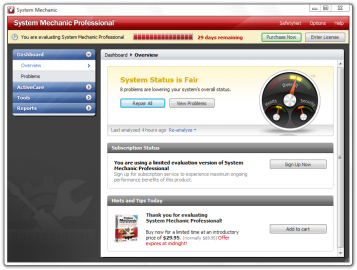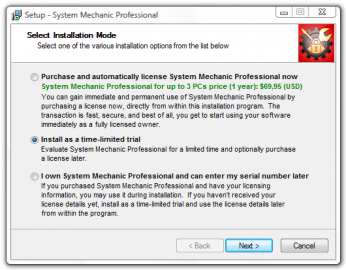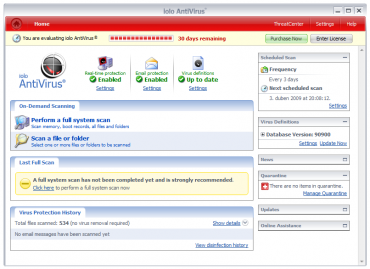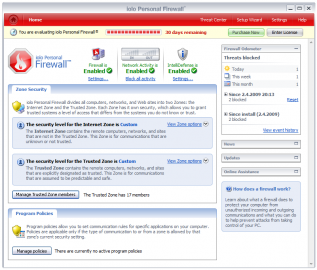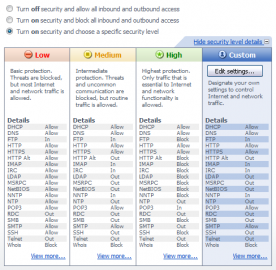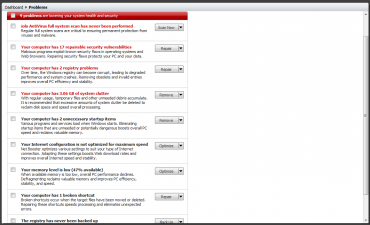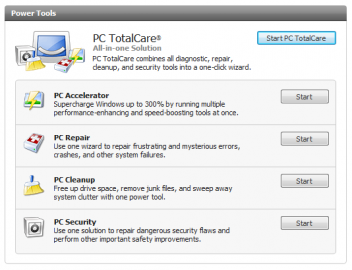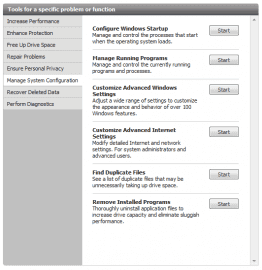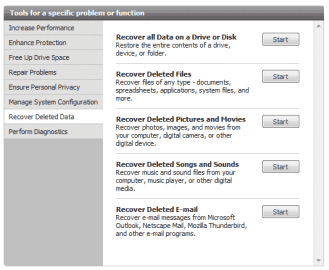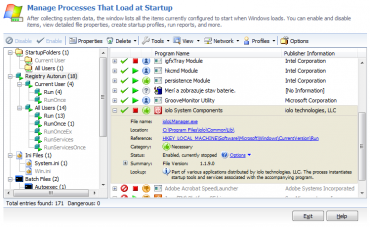V článku se podíváme na opravdu vynikající a mocný nástroj, který vám dovoluje optimalizovat váš operační systém, pročistit si jednotlivé jeho části bezpečně a s pomocí profesionálů. Program navíc zahrnuje antivir a firewall, které samozřejmě taky prozkoumáme a řekneme vám, jaké jsou jejich možnosti.
Hlavní okno System Mechanic 8 Professional.
Instalace
Program si můžete stáhnout z odkazu na konci článku. Po uložení opravdu malého souboru jej spusťte. Nyní dojde teprve k opravdovému stažení instalačního souboru. Po stažení se vám objeví hlášení, že si můžete instalační soubor někam uložit pro další použití, což vřele doporučuji. Tím pádem pak můžete klidně smazat původní soubor pro spuštění stahování, čímž si alespoň udržíte trochu pořádek na disku.
Po případném uložení souboru si tedy konečně můžete spustit instalace, ve které si nejprve volíte verzi, kterou chcete nainstalovat. Zde si zřejmě většina z vás vybere Install as time-limited trial, což je časově omezená 30 denní zkušební verze. Později si také volíte součásti programu, které se mají nainstalovat. A právě tato část může způsobit trochu problémů. Pokud totiž máte již v počítači nainstalovaný nějaký antivirový program či firewall, může System Mechanic odmítnout pokračovat v instalaci z důvodu možného konfliktu do doby, než program odinstalujete. Druhou možností je pak nainstalovat program bez části, která dělá problémy.
Instalace s výběrem zkušební verze.
Tento problém se však může objevit i tehdy, nemáte-li v počítači žádný antivir nebo firewall. V takovém případě je jednoduché řešení. U systému Windows XP si klikněte na Start a dejte Spustit (Run). U operačního systému Windows Vista klikněte na Start a poté do řádky pro hledání (spodní řádka v menu Start). Sem napište "C:\SystemMechanicPro.exe" /skipavfwcheck, kdy do uvozovek zadejte cestu k instalačnímu souboru (uvozovky nesmíte vynechat). Tím se při instalaci vynechá kontrola a program bude nainstalován bez problémů a chybových hlášení.
Po dokončení instalace vyžaduje program ještě restartování operačního systému.
První spuštění
Po restartu se vám ihned automaticky spustí iolo Antivirus a Firewall agenti, které můžete najít v pravé části lišty start. Samozřejmě si také můžete spustit okna těchto programů a podívat se na jejich nastavení nebo s nimi různě operovat.
iolo AntiVirus
System Mechanic 8 Professional obsahuje mimo jiné antivirový program, který dovoluje uživateli zapnout rezidentní ochranu, takže je jeho počítač pod neustálým dohledem.
Antivir obsahuje dvě samostatné služby. První je samotná kontrola souborů a složek na lokálních discích, k čemuž patří i možná kontrola CD médií a síťových oddílů. Zde si můžete zapnout či vypnout kontrolu jednotlivých oddílů a mechanik, zapnout skenování v archivech (zip, cab, arj a jiné) nebo nastavit akce při nalezení viru či infikovaného souboru a archivu.
Druhou složku tvoří kontrola e-mailů. Zde je nastavení omezeno na zapnutí či vypnutí používání heuristických funkcí pro hledání problematických zpráv a možnost připojit výslednou zprávu do textu e-mailu.
Pak je zde všeobecné nastavení, které zahrnuje spouštění při startu operačního systému, zobrazování ikony v pravé části lišty start nebo možnost automatického zapnutí skenování po určité době nečinnosti počítače.
Antivir samozřejmě umožňuje i manuální zapnutí skenování, a to jak pro všechny zapnuté oddíly, tak pouze pro vybranou složku či soubor. Z osobní zkušenosti musím ale přiznat, že samotná antivirová kontrola není v porovnání s konkurenčními produkty nijak rychlá. Spíše tím, že zachází do hloubky a skenuje opravdu všechny soubory, se zdá bohužel pomalejší a neefektivní.
iolo Antivirus
iolo Personal Firewall
Druhým skvělým programem, spadajícím pod dirigentskou hůlku System Mechanic 8 Professional je firewall, který opět neustále chrání váš počítač.
První částí, kterou doporučuji si projít ihned po prvním spuštění tohoto firewallu, je průvodce, kterým si pomocí jednoduchých otázek a zaškrtávacích políček vytvoříte optimální nastavení firewallu pro váš počítač. Otázky, které jsou kladeny, se týkají především typu odchozích a příchozích dat. Takže můžete čekat například dotaz, zda používáte počítač pro sdílení dat, zda využíváte iTunes nebo ovládáte váš počítač vzdáleně. Pomocí těchto otázek je pak vyhodnoceno blokování, mírnější nebo tvrdší kontrola či povolení určitých portů a druhu odchozích a příchozích dat.
Vlevo okno firewallu. Vpravo nastavitelné bezpečnostní úrovně.
Další výhodou je možnost nastavit si kontrolu příchozí a odchozí síťové a webové komunikace, kdy můžete vše povolit, kontrolovat nebo zakázat. U příchozích dat je to z důvodu možného stažení nejrůznějšího malwaru, o kterém byste nevěděli. Odchozí data pak mohou být kontrolována z důvodu odesílání spyware dat opět pomocí škodlivých programů.
Celkovou práci firewallu můžete nastavit ve čtyřech možných bezpečnostních úrovních. Nízká, střední, vysoká a vlastní. Pokud se v nejrůznějším nastavování portů, možných útocích a všech těch programech nevyznáte, můžete zvolit jeden z přednastavených úrovní. Pokud si však chcete vyhrát, anebo nastavit něco speciálního, pak není problém se přepnout na vlastní úroveň a dodatečně povolit či zakázat další možnosti příchozích a odchozích spojení.
Samozřejmostí je i možnost nastavit si důvěryhodné a nedůvěryhodné servery, které jsou automaticky povolovány či blokovány. Tím můžete zabránit vyskakovacím oknům.
System Mechanic Professional
Samotný hlavní program je robustní sada různých funkcí, které jsou zabaleny do jednoho přehledného okna.
Ihned po spuštění na vás vykoukne nabídka přezkoumání celého systému, které vám na konci vyhodnotí, jak moc je váš systém přetížen, zdravý a zabezpečený. Taktéž navrhne několik řešení a postupným klikáním vám je pomůže provést. Například vám pomůže pročistit registry, zalátat bezpečnostní díry nebo promazat zbytečná data na disku, mezi které řadí dočasné stažené soubory nebo webové stránky uložené pro jejich rychlejší načítání.
Zobrazení nalezených problémů.
Další částí jsou tzv. Power Tools, které slouží opět k zefektivnění činnosti vašeho operačního systému. Zde si můžete buďto spustit hlavní systém (TotalCare) nebo jednotlivé subsystémy, které postupně obsahují systematicky rozdělené jednotlivé operace z hlavního systému a někdy i něco navíc. Takto si můžete například nechat defragmentovat disk, registry či systémovou paměť. Výhodnou informací před spuštěním jednotlivých procedur je čas, který bude programu trvat na provedení dané operace.
Vlevo jsou PowerTools, vpravo pak možnosti TotalCare.
Další částí programu System Mechanic Professional jsou individuální nástroje, které vám opět umožní mnoho z již zmiňovaných funkcí, jako je pročištění registru či disku. Ale můžete zde nalézt i některé nové prvky, jako je například nastavování systémových možností, kde si můžete různě modifikovat menu Start, Ovládací panely, Plochu, Síť, Spouštění a Vypínání systému, Administraci systému nebo Kontextové menu pravého tlačítka myši. Možnosti jsou obrovské, takže určitě nemá cenu je zde všechny vypisovat.
Vlevo jsou Individuální nástroje, vpravo možnosti obnovy.
Další součástí individuálních nástrojů je i obnova smazaných dat, kdy si můžete zvolit obnovit například veškeré obrázky, filmy či písničky smazané z vašeho disku.
Rozhodně bychom neměli opomenout ani Diagnostické nástroje, kde se můžete dozvědět hardwarové informace o vaší sestavě, různé informace o běžících procesech nebo nejrůznější údaje o systému. Také se zde nachází možnost změřit si rychlost připojení.
V neposlední řadě se v programu nachází také celkové přehledy o discích a systému, kde máte vše zobrazeno pomocí přehledných grafů a diagramů.
A jako poslední položku zde můžete najít historii, kde máte zobrazeny veškeré operace, které program prováděl pod vaším vedením.
Možnosti nastavení programů po spuštění.
Závěr
Podívali jsme se na program System Mechanic Professional a prozkoumali jsme jeho možnosti a jednotlivé nástroje. Pokud vás odradila jednoduchost a neefektivnost antivirového programu, pak vězte, že samotný hlavní program může veškeré tyto nedostatky bohatě vyvážit svými obrovskými možnostmi z široké škály nastavení systému ve všech jeho částech, kam se obyčejného uživatele nenapadne ani podívat.
K tomu všemu můžete mít skvělý firewall, který je široce nastavitelný a jednoduše ovladatelný, stejně jako celý program.
Rozhodně doporučuji program alespoň vyzkoušet, jednorázově si pročistit systém a nechat si poradit, jak zefektivnit činnost vašeho operačního systému.